A Steam Disk írási hiba egyszerű javítása Windows 10 rendszeren
Steam Disk Write Disk Error hibát észlel Windows 10 rendszeren a játék frissítése vagy letöltése közben? Íme néhány gyorsjavítás, amellyel megszabadulhat a hibaüzenettől.
Az intelligens hangszóró az elmúlt 2 év egyik legnagyobb sikere a technológiai folyamban. Igaz, hogy megváltoztatták azt, ahogyan korábban az otthonát nézte, most pedig okosotthonokká alakították át. Az intelligens hangszóróknak köszönhetően személyi asszisztensével beszélhet, kérdezhet, és asztalfoglalást is kérhet kedvenc éttermében. A közelmúltbeli jelentések azonban feltártak néhány kockázatot, amelyek miatt újragondolhatja magát, ha otthon vásárol egyet.
Mivel minden gördülékenyen megy az intelligens hangszórókkal, ezek az új eszközök rejtett kockázatokat és fenyegetéseket hordozhatnak. Fontos tudni, hogy ezek az eszközök túl újak ahhoz, hogy megbízhatóak legyenek, és nem rendelkeznek megfelelő tapasztalattal az emberek körében. Tehát a következőképpen küszöbölheti ki az intelligens hangszórók potenciális kockázatait:

1. Csatlakozások:
Most, hogy az intelligens hangszórókat úgy tervezték, hogy különféle eszközökhöz, például lámpákhoz, termosztáthoz, televízióhoz stb. csatlakoztassák. Sok felhasználó azonban csatlakoztatja az intelligens hangszórókat olyan biztonsági eszközökhöz, mint a CCTV kamerák, intelligens zárak stb. Így elkerülheti azt a helyzetet, amikor egy betörő hozzáfér otthonában.

Olvassa el még: -
Hogyan lehet javítani, hogy az iPhone hangszóró nem működik? Zenehallgatáshoz vagy hívásokhoz az iPhone hangszóróira kell támaszkodnia. Mi van, ha nem működnek? Csináld...
2. Bizalmas információk megosztása:
igen, jó móka, hogy az okoshangszóró emlékezzen néhány dologra, például a születésnapokra és néhány emlékeztetőre. Azonban érdemes megfontolni, mielőtt az okoshangszórót tájékoztatná hitelkártyaszámairól, társadalombiztosítási számáról stb., lehetséges, hogy bárki hozzáférhet az eszközön keresztül.
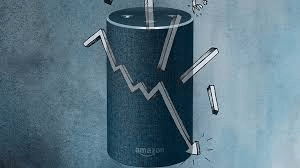
3. Kapcsolja ki a mikrofont:
fontos, hogy fontolja meg az eszköz némítását, amikor nem használja. Tudnia kell, hogy a készülék akkor is készenléti állapotban marad, ha nem használja. Ily módon előfordulhat, hogy aktív kifejezésként meghall egy kifejezést, és váratlan dolgot csinál.
4. Kapcsolja ki a „személyes találatokat”:
Intelligens hangszórója segít a számlák és egyéb személyes adatok kezelésében. Ilyen módon olyan információkhoz juthat, amelyeket soha nem szeretne megosztani. Ennek elkerülése érdekében egyszerűen kapcsolja ki ezt a funkciót.
5. Hálózat:
Javasoljuk, hogy soha ne csatlakoztassa eszközét nyílt hálózathoz, inkább válasszon WPA2-titkosított Wi-Fi hálózatot. Dönthet úgy is, hogy vendég Wi-Fi hálózatot hoz létre vendégei és más kevésbé biztonságos IoT-eszközök számára.
Olvassa el még: -
8 váratlan dolog, amire a Google otthoni hangszóró képes... Íme egy sor váratlan (de hasznos) dolog, amelyet megkérhet Google otthonában. A ... val...
6. Kapcsolja ki a vásárlást:
Az intelligens hangszórók az Ön parancsára vásárolhatók. Így bárki, aki hozzáfér az eszközéhez, bármit vásárolhat az Ön kártyáival vagy bankjaival. A probléma megoldása az, hogy kikapcsolja a vásárlást.
7. Hangfelismerés engedélyezése:
Az intelligens hangszórók lehetővé teszik a hangfelismerés beállítását. Előfordulhat azonban, hogy a funkció nem minden márkánál vagy módnál érhető el. De ha van ilyen, fontolja meg a hangjával történő beállítást, hogy az eszköze különbséget tudjon tenni a felhatalmazott és a csaló parancsa között.

Összességében az evolúció a technológia természete, de jobb, ha készen áll az esetleges rejtett és fátyolos kockázatokra. Amikor otthonát intelligens hangszórókkal rendelkező okosotthonná alakítja át, érdemes lehet a fenti pontok követésével megelőzni minden olyan kockázatot, amely a magánélet vagy a biztonság megsértéséhez vezethet. Ha meg szeretne osztani néhány tippet és trükköt az intelligens hangszórókkal kapcsolatban, tudassa velünk az alábbi megjegyzésekben.
Steam Disk Write Disk Error hibát észlel Windows 10 rendszeren a játék frissítése vagy letöltése közben? Íme néhány gyorsjavítás, amellyel megszabadulhat a hibaüzenettől.
Fedezze fel, hogyan távolíthat el alkalmazásokat a Windows 10 rendszerből a Windows Store segítségével. Gyors és egyszerű módszerek a nem kívánt programok eltávolítására.
Fedezze fel, hogyan tekintheti meg vagy törölheti a Microsoft Edge böngészési előzményeit Windows 10 alatt. Hasznos tippek és lépésről-lépésre útmutató!
A Google zökkenőmentessé tette a csoportos megbeszélések lebonyolítását. Tudd meg a Google Meet korlátait és lehetőségeit!
Soha nincs rossz idő a Gmail jelszavának megváltoztatására. Biztonsági okokból mindig jó rutinszerűen megváltoztatni jelszavát. Ráadásul soha
Az online adatvédelem és biztonság megőrzésének egyik alapvető része a böngészési előzmények törlése. Fedezze fel a módszereket böngészőnként.
Ismerje meg, hogyan lehet némítani a Zoom-on, mikor és miért érdemes ezt megtenni, hogy elkerülje a zavaró háttérzajokat.
Használja ki a Command Prompt teljes potenciálját ezzel a több mint 280 (CMD) Windows-parancsot tartalmazó átfogó listával.
Alkalmazhatja a Google Táblázatok feltételes formázását egy másik cella alapján, a Feltételes formázási segédprogrammal, a jelen cikkben ismertetettek szerint.
Kíváncsi vagy, hogyan használhatod a Rendszer-visszaállítás funkciót a Windows 11 rendszeren? Tudd meg, hogyan segíthet ez a hasznos eszköz a problémák megoldásában és a számítógép teljesítményének helyreállításában.







![Feltételes formázás egy másik cella alapján [Google Táblázatok] Feltételes formázás egy másik cella alapján [Google Táblázatok]](https://blog.webtech360.com/resources3/images10/image-235-1009001311315.jpg)
